CATIA超实用快捷键和技巧.txt
catia技能总结
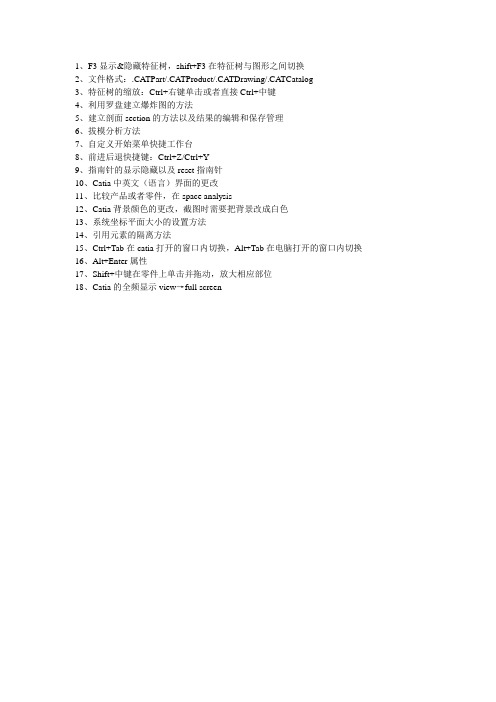
1、F3显示&隐藏特征树,shift+F3在特征树与图形之间切换
2、文件格式:.CATPart/.CA TProduct/.CATDrawing/.CATCatalog
3、特征树的缩放:Ctrl+右键单击或者直接Ctrl+中键
4、利用罗盘建立爆炸图的方法
5、建立剖面section的方法以及结果的编辑和保存管理
6、拔模分析方法
7、自定义开始菜单快捷工作台
8、前进后退快捷键:Ctrl+Z/Ctrl+Y
9、指南针的显示隐藏以及reset指南针
10、Catia中英文(语言)界面的更改
11、比较产品或者零件,在space analysis
12、Catia背景颜色的更改,截图时需要把背景改成白色
13、系统坐标平面大小的设置方法
14、引用元素的隔离方法
15、Ctrl+Tab在catia打开的窗口内切换,Alt+Tab在电脑打开的窗口内切换
16、Alt+Enter属性
17、Shift+中键在零件上单击并拖动,放大相应部位
18、Catia的全频显示view→full screen。
CATIA使用技巧大全
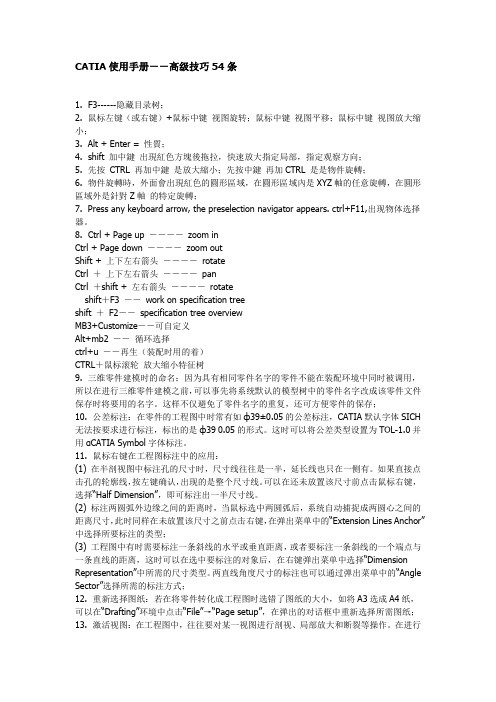
CATIA使用手册--高级技巧54条1. F3------隐藏目录树;2. 鼠标左键(或右键)+鼠标中键视图旋转;鼠标中键视图平移;鼠标中键视图放大缩小;3. Alt + Enter = 性質;4. shift 加中鍵出現紅色方塊後拖拉,快速放大指定局部,指定观察方向;5. 先按CTRL 再加中鍵是放大縮小;先按中鍵再加CTRL 是是物件旋轉;6. 物件旋轉時,外面會出現紅色的圓形區域,在圓形區域內是XYZ軸的任意旋轉,在圓形區域外是針對Z軸的特定旋轉;7. Press any keyboard arrow, the preselection navigator appears. ctrl+F11,出现物体选择器。
8. Ctrl + Page up ----zoom inCtrl + Page down ----zoom outShift + 上下左右箭头----rotateCtrl +上下左右箭头----panCtrl +shift + 左右箭头----rotateshift+F3 --work on specification treeshift +F2--specification tree overviewMB3+Customize--可自定义Alt+mb2 --循环选择ctrl+u --再生(装配时用的着)CTRL+鼠标滚轮放大缩小特征树9. 三维零件建模时的命名:因为具有相同零件名字的零件不能在装配环境中同时被调用,所以在进行三维零件建模之前,可以事先将系统默认的模型树中的零件名字改成该零件文件保存时将要用的名字。
这样不仅避免了零件名字的重复,还可方便零件的保存;10. 公差标注:在零件的工程图中时常有如ф39±0.05的公差标注,CATIA默认字体SICH 无法按要求进行标注,标出的是ф39 0.05的形式。
这时可以将公差类型设置为TOL-1.0并用αCATIA Symbol字体标注。
Catia的高级使用技巧

Catia的高级使用技巧整理的catia 使用技巧整理的catia使用技巧1. F3------隐藏目录树;2. 鼠标左键(或右键)+鼠标中键视图旋转;鼠标中键视图平移;鼠标中键视图放大缩小;3. Alt + Enter = 性質;4. shift 加中鍵出現紅色方塊後拖拉,快速放大指定局部,指定观察方向;5. 先按CTRL 再加中鍵是放大縮小;先按中鍵再加CTRL 是是物件旋轉;6. 物件旋轉時,外面會出現紅色的圓形區域,在圓形區域內是XYZ軸的任意旋轉,在圓形區域外是針對Z軸的特定旋轉;7. ress any keyboard arrow, the preselection navigator appears. ctrl+F11,出现物体选择器。
8. Ctrl + Page up ----zoom inCtrl + Page down ----zoom outShift + 上下左右箭头----rotateCtrl +上下左右箭头----panCtrl +shift + 左右箭头----rotateshift+F3 --work on specification treeshift +F2--specification tree overviewMB3+Customize--可自定义Alt+mb2 --循环选择ctrl+u --再生(装配时用的着)CTRL+鼠标滚轮放大缩小特征树9. 三维零件建模时的命名:因为具有相同零件名字的零件不能在装配环境中同时被调用,所以在进行三维零件建模之前,可以事先将系统默认的模型树中的零件名字改成该零件文件保存时将要用的名字。
这样不仅避免了零件名字的重复,还可方便零件的保存;10. 公差标注:在零件的工程图中时常有如ф39±0.05的公差标注,CATIA默认字体SIC H无法按要求进行标注,标出的是ф39 0.05的形式。
这时可以将公差类型设置为TOL-1. 0并用αCATIA Symbol字体标注。
CATIA 快捷键的设置方法
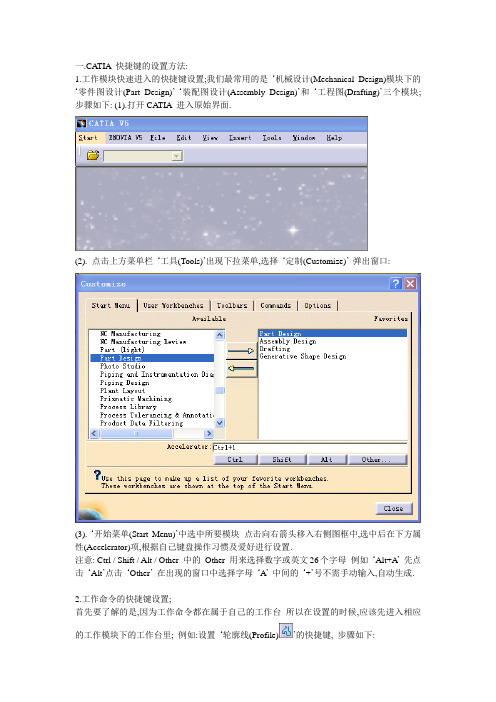
一.CATIA 快捷键的设置方法:1.工作模块快速进入的快捷键设置;我们最常用的是‘机械设计(Mechanical Design)模块下的‘零件图设计(Part Design)’ ‘装配图设计(Assembly Design)’和‘工程图(Drafting)’三个模块; 步骤如下: (1).打开CA TIA 进入原始界面.(2). 点击上方菜单栏‘工具(Tools)’出现下拉菜单,选择‘定制(Customize)’弹出窗口:(3). ‘开始菜单(Start Menu)’中选中所要模块点击向右箭头移入右侧图框中,选中后在下方属性(Accelerator)项,根据自己键盘操作习惯及爱好进行设置.注意: Ctrl / Shift / Alt / Other 中的Other 用来选择数字或英文26个字母例如‘Alt+A’先点击‘Alt’点击‘Other’在出现的窗口中选择字母‘A’中间的‘+’号不需手动输入,自动生成.2.工作命令的快捷键设置;首先要了解的是,因为工作命令都在属于自己的工作台所以在设置的时候,应该先进入相应的工作模块下的工作台里; 例如:设置‘轮廓线(Profile)’的快捷键, 步骤如下:(1).进入‘零件图设计’模块----‘草图工作台’(2).点击上方菜单栏‘工具(Tools)’出现下拉菜单,选择‘定制(Customize)’弹出窗口:‘命令Commads’---- ‘全部命令Commads’(3).在右侧窗口中查找并选中‘轮廓线(Profile)’点击‘显示属性(Show Properties)’在下方设进行设置; 方法同工作模块快捷径键的设置.注意: 1.选中并正确时在‘显示属性(Show Properties)’前会伴有该命令的图形提示2.如果‘属性(Accelerator)’项出现灰色,代表不可编辑设置。
CATIA快捷键集锦

CATIA快捷键集锦CATIA快捷键集锦F3------隐藏目录树F1------实时帮助ctrl z---------撤消ctrl y--------redoctrl n--------新建ctrl o--------打开ctrl 鼠标中键视图放大缩小alt 鼠标中键视图平移alt 鼠标左键鼠标中键视图旋转Alt Enter = 性質shift 加中鍵出現紅色方塊後拖拉即可快速縮放大小這非常好用先按CTRL 再加中鍵是放大縮小先按中鍵再加CTRL 是是物件旋轉而物件旋轉時外面會出現紅色的圓形區域在圓形區域內是XYZ軸的任意旋轉而在圓形區域外是針對Z軸的特定旋轉用鼠标指向某个封闭空心实体外表面,然后按键盘方向键,就可以选到内表面!ctrl F11,出现物体选择器。
Ctrl Page up -------zoom inCtrl Page down ------zoom outAlt shift 上下左右箭头----rotateCtrl +上下左右箭头----panCtrl +shift 左右箭头——————rotateshift+F3 --work on specification treeshift +F2--specification tree overview (在工具拦)MB3 Customize.......可自定义在自由造型与A级曲面中:F5--调出“操作平面对话框”(对“由N点成面”等命令尤为重要)CATIA快捷键CATIA使用手册--高级技巧54条1. F3------隐藏目录树;2. 鼠标左键(或右键)+鼠标中键视图旋转;鼠标中键视图平移;鼠标中键视图放大缩小;3. Alt + Enter = 性質;4. shift 加中鍵出現紅色方塊後拖拉,快速放大指定局部,指定观察方向;5. 先按CTRL 再加中鍵是放大縮小;先按中鍵再加CTRL 是是物件旋轉;6. 物件旋轉時,外面會出現紅色的圓形區域,在圓形區域內是XYZ軸的任意旋轉,在圓形區域外是針對Z軸的特定旋轉;7. Press any keyboard arrow, the preselection navigator appears. ctrl+F11,出现物体选择器。
Catia全部的快捷键

1:如何快速知道当前的CATIA作图区上的零件的放大比例?答:选中TOOLS----->OPTIONS----->VISUALIZATION----> DISPLAY CURRENT SCALE IN PARALLEL, MODE 的选项. 在屏幕的右下方的数值表示当前作图区内的几何体的显示比例.2:如何快速定义草图方向?答:按CTRL键点选在草图中做为X轴的边,再选择草图平面, 然后选择草图功能.草图自动转到所需的方向.3:如何再SKETCHER 中动态调整尺寸?答:选中已标注的实体,再按住SHIFT键,,然后拖动实体, 则实体上标注的尺寸值会动态变化.4:当启动CATIA时,总是会产生一个新的CATPRODUCT 档, 怎样才可以避难?答:可以在START--->ALL PROGRAMES--->TOOLS---> ENVIRONMENT EDITOR V5R**中创建一个新的环境变数, NAME:CATNOSTARTDOCUMENTVALUE:YES 就可以改变这种问题了.5:从CATIA来的有些MODEL 档,在读取时出现PROJICTCONFLICT 的信息,要怎样才能读取?答: 在$HOME 的目录下, 修改USRENV.DCLS 这个档案, 在其中加入ATSITE,PRJMODEL=TRUE;这一行就可. (UNIX 环境)6:如何在进入CATIA sketcher workbench 的时候,跳过动画,以加速显示速度?答:TOOLS--->OPTIONS--->DESPLAY---->NAVIGATION---> NAVIGATION, UNCHECK "ANIMATION DURINGVIEWPOINT MODIFICATION". 就可禁止动画.7:如何改变系统默认的坐标平面的大小以及颜色?答:TOOLS--->OPTIONS--->INFRASTRUCTURE------>PARTINFRASTRUCRE---->DISPLAY---->DISPLAY IN GEOMETRY AREA---->AXISSYSTEMDISPLAY SIZE (IN MM),把默认值从10 改为40.60等等,就可改变基准面的尺寸大小,但颜色只能在界面上GRAPHIC PROPERTIES 工具上直接改了.8:如何在特征树和实体之间进行切换?答:大家所知的可能就是在特征树上点击或在屏幕右下角的坐标系上点击.在这里小弟介绍一种方法前提是你的鼠标是三键的) 按住CTRL然后滑动鼠标上的滚轮就OK 了.9:如果你的三键鼠标突然坏了,家里又只有两键的,那怎么办? 我有好办法,其实就是CATIA 的功能.答:打开TOOLS--->OPTION--->DEVICES AND VIRTUAL REALITY ;然后在TABEL SUPPORT 里进行编辑就行了. 怎样,看到在你的界面上那些功能表了,这样你就可以继续学习工作了.10:当你的CATIA里打开多个文档时,有没有快速转换窗口?答:按住CTRL键,然后按动TAB键就可快速转换窗口了.11:在CATIA中如何快速适时缩放?答:先按CTRL键再按鼠标中键是放大缩小. 先按鼠标中键再按CTRL键是旋转.12:在命令执行过程中,如何暂时隐藏命令对话方块?答:点击荧屏右下角输入框右边的按钮旧可隐藏.13:右没有快捷的方法在装配中多次调入同一零件?答:在当前装配文件下,先用INSERT--->EXISTING COMPONENT 调入所需零件,然后选择这个零件,在点击INSERT---->FAST MULTI INSTANTIATE 就可以再次快速调入.还可以在DEFINE MULTI INSTANTIAATE 中定义一次调入同一零件的个数,实现一次调入多个相同的零件.CATIA快捷键等设置(Self-defined)一.键盘部分1.帮助F1――CATIA V5 帮助Shift+F1――这是什么?2.编辑Ctrl+Z――撤消Ctrl+C――复制Ctrl+X――剪切Del――删除# Shift+Enter――特性(properties)Ctrl+G――选择集...Ctrl+V――粘贴Ctrl+Y――重复(redo)3.工具Alt+F11――Visual Basic 编辑器...(物体选择器,键盘方向键可以选择目标)Alt+F8――宏...# Ctrl+Shift+U――定制...(定制工作台)4.文件Ctrl+S――保存Ctrl+O――打开...Ctrl+P――打印...Ctrl+N――新建...5.选择Ctrl+F――搜索...6.全部命令F8――Drop compass planeF5――Flip compass baseCtrl+A ――Flood Sele ctCtrl+I――Invert SelectF7――Reset compass to XYZF6――Set compass orientationF9――Stretch ViewCtrl+U ――UpdateShift+F2――规格概观F3――规格(隐藏目录树)Ctrl+D ――Fast Multi InstantiationCtrl+E――Define Multi Instantiation... Ctrl+W――Group in new set以下全为自定义快捷键:7.视图Ctrl+KP_Add――放大Ctrl+KP_Subtract――缩小Ctrl+Shift+B――交换可见空间Ctrl+Shift+Z――夸大...Alt+P――平移Alt+F――适合全部Ctrl+Shift+F――全屏Alt+Z――缩放F2――缩放区域Alt +A――上一个视图Alt +D――下一个视图Ctrl+R――旋转Ctrl+B――隐藏/显示Ctrl+KP_0――全部折叠Ctrl+KP_1――展开第一个级别Ctrl+KP_2――展开第二个级别Ctrl+KP_3――展开所有级别Ctrl+Shift+V――已命名的视图...Ctrl+H ――转头Ctrl+T――透视Ctrl+Alt+F――飞行8.文件Ctrl+Shift+Q――关闭Ctrl+Shift+A――另存为...Ctrl+Shift+S――目录(发送到目录)Ctrl+Alt+S――全部保存Ctrl+Shift+D――桌面...9.全部命令Ctrl+Q――退出工作台(应用于退出草图)。
CATIA V5快捷键
定义约束 Alt+1 约束(尺寸)Alt+2 圆 Alt+Y 圆角 Alt+R 快速修剪 Alt+X 退出工作台 Alt+T 轮廓 Alt+L 平行曲线 Ctrl+Shift+P 截面剖切 Alt+3 修剪 Ctrl+Shift+F 圆角 Ctrl+Shift+R 修剪 Ctrl+Shift+F 拆解 Ctrl+Alt+C 连接曲线 Ctrl+L 拆解 Ctrl+W 连接曲线 Alt+Shift+Z 带引线的文本Alt+T
装配 插入现有部件 相合约束 接触约束 断面 带引线的文本
Alt+C Alt+Q Alt+W Alt+G
3D 3ift+B 边界 Ctrl+B 草图 Alt+C 测量间距 Alt+1 测量项 Alt+2 窗口 Ctrl+Tab 垂直视图 Alt+S 倒圆角 Alt+3 点 Alt+Q 对称 Alt+D 多截面曲面 Alt+k 多重提取 Alt+E 分割 Alt+F 格式刷 Alt+0 创建几何图形集 Ctrl+q 接合 Alt+J 拉伸 Alt+L 偏移 Alt+U 创建平面 Alt+P 平移 Alt+M 光顺曲线 Alt+G 扫琼 Alt+N 提取 Alt+W 填充 Alt+T 投影 Alt+Y 外插延伸 Alt+9 相交 Alt+X 显示\隐藏空格键 直线 Alt+Z 重复 Alt+V 文本 Alt+O 工程图直线 Alt+I 桥接 Alt+R
最全CATIA_V5快捷键集锦
最全CATIA V5快捷键集锦 (2008-10-07 16:52)今天总结了一下CATIA V5快捷键,也包括了一些网络上搜索的内容,制作了这个CATIA V5快捷键集锦,到现在为止,这是最全面的一个列表,如有疏漏,欢迎补正:Escape -------------退出当前命令(如果当前是在命令过程中)F1------------------实时帮助Shift + F1----------工具条图标的帮助Shift + F2 ---------结构树(specification tree)总览的开关F3------------------隐藏目录树Shift + F3----------切换结构树/图形区域的激活状态Ctrl +F4 ---------关闭catia当前的窗口ctrl + F11------------出现物体选择器。
Alt + F8 -----------运行宏(Run macros )Ctrl + C -----------复制(Copy)ctrl + F -----------查找(Search)Ctrl + G -----------选择集(Selection Sets...)命令Ctrl + O ----------打开(OPEN)Ctrl + P -----------打印(Print...)Ctrl + S ------------保存Ctrl + U ------------更新(Update)Ctrl + V ------------粘贴(Paste)Ctrl + X ------------剪切(Cut)Ctrl + Y ------------重做(Redo)Ctrl + Z ------------撤销(Undo)Ctrl+Tab -----------在catia打开的各个窗口之间进行切换Ctrl +鼠标滚轮-SP tree的缩放Ctrl +Y 重复上一次的操作ctrl+鼠标中键视图放大缩小Page Up -------Relocate the graph one page upPage Down------Relocate the graph one page downCtrl + Page up -------zoom inCtrl + Page down ------zoom outCtrl +上下左右箭头----panCtrl +shift + 左右箭头——————rotateAlt + shift + 上下左右箭头----rotateUp arrow---------Relocate the graph 1/10th (one tenth) of a page to the top Down arrow-------Relocate the graph 1/10th (one tenth) of a page to the bottom Left arrow------Relocate the graph 1/10th (one tenth) of a page to the left Right arrow-----Relocate the graph 1/10th (one tenth) of a page to the rightHome -----------Display the top of the graphEnd -----------Display the bottom of the graphalt+鼠标中键视图平移alt+鼠标左键+鼠标中键视图旋转Alt + Enter = 打开属性窗口shift 加中键出现红色方块后拖拉即可快速缩放大小这非常好用先按CTRL 再加中键是放大缩小先按中键再加CTRL 是是对象旋转而对象旋转时外面会出现红色的圆形区域在圆形区域内是XYZ轴的任意旋转而在圆形区域外是针对Z轴的特定旋转用鼠标指向某个封闭空心实体外表面,然后按键盘方向键,就可以选到内表面!在自由造型与A级曲面中:F5--调出“操作平面对话框”(对“由N点成面”等命令尤为重要)移动工具条时,按住shift键可以实现工具条的横竖转换。
catia常用使用技巧
catia常用使用技巧Catia是一款功能强大的三维建模软件,广泛应用于工程设计和制造领域。
在使用Catia时,掌握一些常用的使用技巧可以提高工作效率和准确度。
本文将介绍一些常用的Catia使用技巧,帮助读者更好地应用Catia软件。
一、快捷键的使用Catia提供了丰富的快捷键,可以大大提高工作效率。
例如,按下Ctrl+S可以快速保存当前工作,按下Ctrl+Z可以撤销上一步操作。
使用快捷键可以避免频繁鼠标操作,提高工作速度。
二、自定义工具栏和快捷键Catia允许用户自定义工具栏和快捷键,根据个人习惯和工作需求设置常用工具和命令。
通过自定义工具栏和快捷键,可以快速访问常用功能,提高工作效率。
三、利用模板和样式Catia提供了丰富的模板和样式库,可以快速创建和编辑模型。
使用模板可以减少重复工作,提高工作效率。
同时,利用样式库可以统一模型的外观和风格,提高设计的一致性和美观度。
四、使用齐次坐标系在Catia中,齐次坐标系是一个非常有用的功能。
它可以帮助用户准确地定位和操作模型。
通过齐次坐标系,可以轻松地移动、旋转和缩放模型,确保模型的准确性和一致性。
五、利用约束和关系Catia提供了丰富的约束和关系功能,可以帮助用户定义和控制模型的几何关系。
通过约束和关系,可以确保模型的几何形状和尺寸满足设计要求。
合理利用约束和关系功能,可以提高模型的可靠性和准确度。
六、使用装配模块Catia的装配模块可以用于创建和管理多个零部件的装配关系。
通过装配模块,可以轻松地组装和调整零部件,模拟实际装配过程。
合理利用装配模块,可以提高装配的效率和准确度。
七、使用草图和曲线Catia提供了丰富的草图和曲线工具,可以用于创建复杂的几何形状。
通过草图和曲线,可以精确地定义模型的形状和尺寸。
合理利用草图和曲线工具,可以减少后续修改的工作量,提高设计的准确性和一致性。
八、利用参数化设计Catia的参数化设计功能可以帮助用户定义和控制模型的参数。
CATIA操作技巧
整理的catia使用技巧整理的catia使用技巧1. F3—————-隐藏目录树;2。
鼠标左键(或右键)+鼠标中键视图旋转;鼠标中键视图平移;鼠标中键视图放大缩小;3。
Alt + Enter = 性質;4. shift 加中鍵出現紅色方塊後拖拉,快速放大指定局部,指定观察方向;5。
先按CTRL 再加中鍵是放大縮小;先按中鍵再加CTRL 是是物件旋轉;6. 物件旋轉時,外面會出現紅色的圓形區域,在圓形區域內是XYZ軸的任意旋轉,在圓形區域外是針對Z軸的特定旋轉;7。
ress any keyboard arrow, the preselection navigator appears。
ctrl+F11,出现物体选择器。
8. Ctrl + Page up ----zoom inCtrl + Page down ----zoom outShift + 上下左右箭头----rotateCtrl +上下左右箭头----panCtrl +shift + 左右箭头----rotateshift+F3 --work on specification treeshift +F2--specification tree overviewMB3+Customize--可自定义Alt+mb2 --循环选择ctrl+u --再生(装配时用的着)CTRL+鼠标滚轮放大缩小特征树9. 三维零件建模时的命名:因为具有相同零件名字的零件不能在装配环境中同时被调用,所以在进行三维零件建模之前,可以事先将系统默认的模型树中的零件名字改成该零件文件保存时将要用的名字。
这样不仅避免了零件名字的重复,还可方便零件的保存;10。
公差标注:在零件的工程图中时常有如ф39±0。
05的公差标注,CATIA默认字体S ICH无法按要求进行标注,标出的是ф39 0.05的形式。
这时可以将公差类型设置为TOL —1.0并用αCATIA Symbol字体标注。
- 1、下载文档前请自行甄别文档内容的完整性,平台不提供额外的编辑、内容补充、找答案等附加服务。
- 2、"仅部分预览"的文档,不可在线预览部分如存在完整性等问题,可反馈申请退款(可完整预览的文档不适用该条件!)。
- 3、如文档侵犯您的权益,请联系客服反馈,我们会尽快为您处理(人工客服工作时间:9:00-18:30)。
Escape -------------退出当前命令(如果当前是在命令过程中)
F1------------------实时帮助
Shift + F1----------工具条图标的帮助
Shift + F2 ---------结构树(specification tree)总览的开关
F3------------------隐藏目录树
Shift + F3----------切换结构树/图形区域的激活状态
Ctrl + F4 ---------关闭catia当前的窗口
ctrl + F11------------出现物体选择器。
Alt + F8 -----------运行宏(Run macros )
Ctrl + C -----------复制(Copy)
ctrl + F -----------查找(Search)
Ctrl + G -----------选择集(Selection Sets...)命令
Ctrl + O ----------打开(OPEN)
Ctrl + P -----------打印(Print...)
Ctrl + S ------------保存
Ctrl + U ------------更新(Update)
Ctrl + V ------------粘贴(Paste)
Ctrl + X ------------剪切(Cut)
Ctrl + Y ------------重做(Redo)
Ctrl + Z ------------撤销(Undo)
Ctrl+Tab -----------在catia打开的各个窗口之间进行切换
Ctrl +鼠标滚轮- SP tree的缩放
Ctrl + Y 重复上一次的操作
Alt + Enter = 打开属性窗口
1.螺母的几种画法
⑴先画好六棱柱,然后用小三角形旋转切除。
⑵先画圆柱,然后将圆柱上下底面边缘倒角,再用六边形拉伸向外切除。
2.三维零件建模时的命名
零件建模时,系统会自动在其模型树的开头为零件命名,一般为Part1,Part2„等默认形式。
而在每次开机进行零件建模时,模型树中默认的零件名字可能会有相同的。由于零件最终要
被引入装配图中,具有相同零件名字的零件不能在装配环境中同时被调用,这时需要将重复
的名字重新命名。如果装配一个大的部件,可能会多次遇到这个问题。为了避免这些不必要
的麻烦,笔者建议在进行三维零件建模之前,事先将系统默认的模型树中的零件名字改成该
零件文件保存时将要用的名字,这样不仅避免了零件名字的重复,还可方便零件的保存。
3.公差标注
在零件的工程图中时常有如ф39±0.05的公差标注,CATIA默认字体SICH无法按要求进行标
注,标出的是ф39 0.05的形式。这时可以将公差类型设置为TOL-1.0并用αCATIA Symbo字
体标注。
4.鼠标右键的应用
(1) 在半剖视图中标注孔的尺寸时,尺寸线往往是一半,延长线也只在一侧有。如果直接点
击孔的轮廓线,按左键确认,出现的是整个尺寸线。可以在还未放置该尺寸前点击鼠标右键,
选择“Half Dimension”,即可标注出一半尺寸线。
(2) 标注两圆弧外边缘之间的距离时,当鼠标选中两圆弧后,系统自动捕捉成两圆心之间的
距离尺寸,此时同样在未放置该尺寸之前点击右键,在弹出菜单中的“Extension Lines Anchor”
中选择所要标注的类型。
9.约束的技巧
在虚拟装配中对零件进行装配约束时,最好一次将一个零件完全约束,而且尽可能应用面与
面的约束,如平面与平面重合、平面与平面之间的距离、中心线与中心线重合、平面与平面
之间的角度等。这些约束条件是非常稳定的装配约束。应尽可能避免使用几何图形的边和顶
点,因为它们容易在零件修改时发生变化。
默认情况下,点击一个命令只有效一次,重复这个命令必须重新点击图标或功能菜单,如何
让命令连续有效?其实很简单,只需要在点击的时候采用双击的方法,这样就不用重复点击
了
整理凌乱的图标
在工具栏点击右键,选中“customize”,出现对话框
